操作场景
若您在操作云服务器实例过程中遇到问题,或需全面了解实例的整体运行情况时,可使用实例自助检测发现并解决问题。本文档介绍如何通过云服务器控制台创建实例自助检测,并查看实例的历史检测报告。
使用限制
对同一实例进行多次实例自助检测时,每次检测需与前一次间隔5分钟。
操作步骤
创建实例自助检测
1. 登录 云服务器控制台。
2. 您可选择以下2种实例自助测试创建方式:
在实例的管理页面,根据实际使用的视图模式进行操作:
列表视图
在实例页面,选择需检测实例所在行右侧的更多 > 运维与检测 > 实例自助检测。如下图所示:
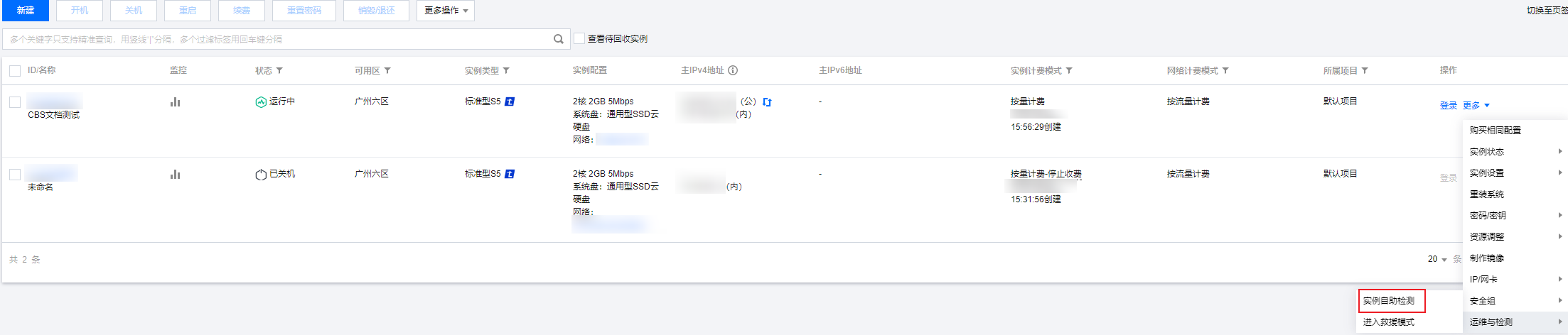
页签视图
选择需检测实例页签,单击右侧的开始检测。如下图所示:
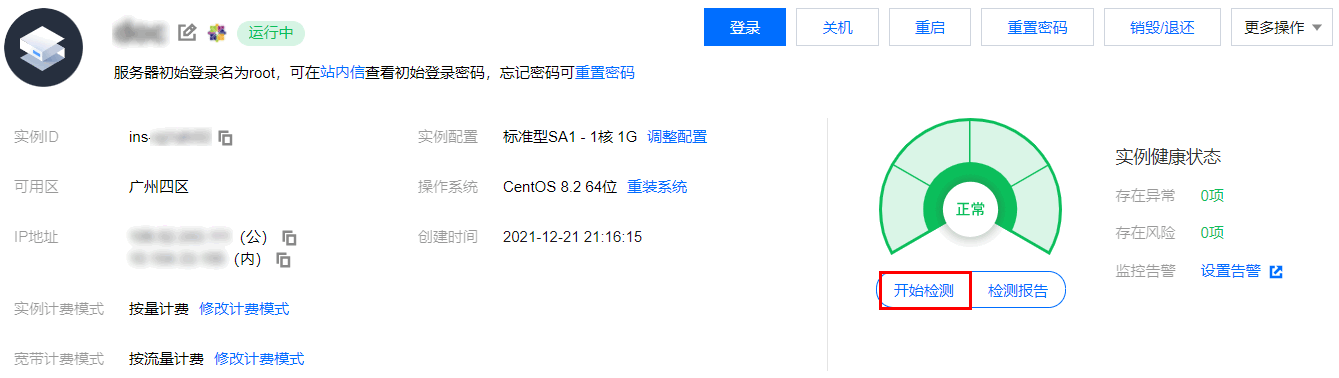
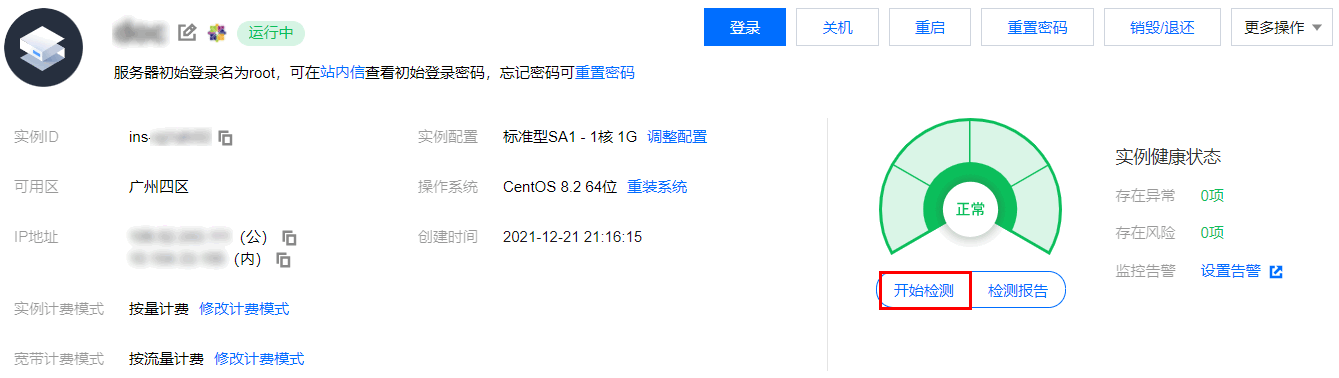
1. 选择左侧导航栏中的 实例自助检测,并单击页面中的开始检测。如下图所示:
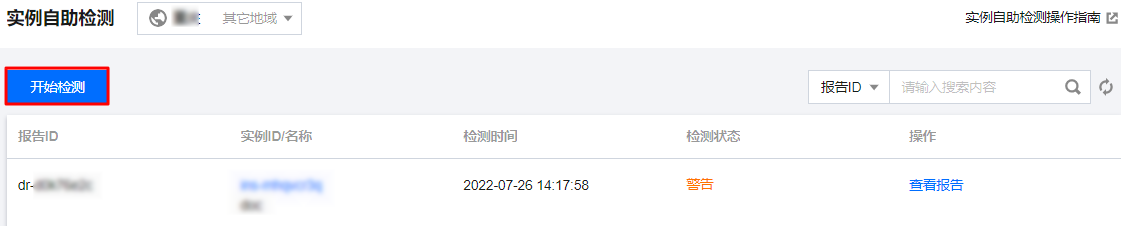
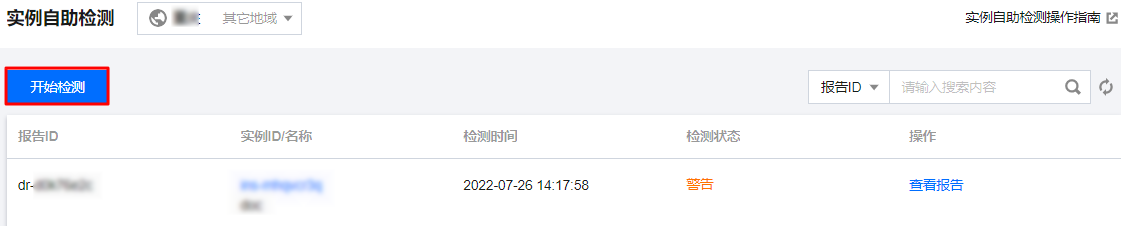
2. 在“检测实例”下拉列表中,选择需检测的实例。
3. 在实例自助检测窗口中,您可按需勾选深度检测,或直接单击开始检测。如下图所示:
说明
实例需安装自动化助手后才可使用深度检测。如未安装,可参考 安装自动化助手客户端 进行安装。
深度检测会对实例操作系统内部进行扫描检测,具体检测项请参见 检测项说明 中的 “Linux/Windows 主机内部检测”。


4. 等待检测结果的生成,检测过程可能会持续一段时间。显示结果如下图所示,则表明已检测完毕。
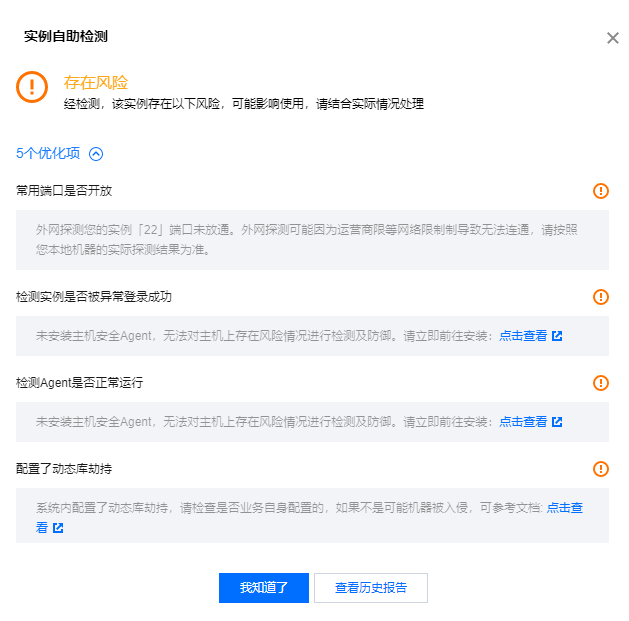
参考以下信息,查看检测结果与详情:
检测结果:包含检测正常、存在风险、及存在异常三种状态。如果存在风险或异常情况,您可根据给出的建议进行排查及修复。
检测详情:包含各项目的检测结果。
查看历史检测报告
查看及筛选历史检测报告:在实例自助检测页面中,可查看历史检测报告。也可通过列表上方搜索框,根据报告 ID 或实例 ID 进行筛选。如下图所示:


查看历史检测报告详情:单击报告所在行右侧的查看报告,即可查看对应的检测详情。如果存在风险或异常项,可根据给出的建议进行问题排查与修复。

